|
ETAPE 1 : le fond
1.Choisir une image dont les couleurs vous plaisent
Edition_Copier
Ourir une nouvelle image 900 x 600 transparente
Sélection_Sélectionner tout
Edition_Coller danS la sélection
Désélectionner
Réglages_Flou_Flou Gaussien 50
2.Filtre Factory Gallery L_Bonny Tiler
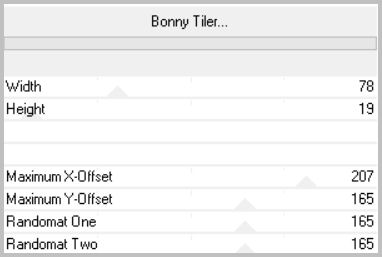
3.Filtre Factory Gallery L_Send Me An Angle

4.Calque_Dupliquer
Image_Miroir
Image_Renverser
Mode de Fusion du calque = selon vos couleurs
Recouvrement/Multiplier/Ecran ou un autre
Fusionner avec le calque du dessous
5.Calque_Dupliquer
Image_Miroir
Mode de fusion du calque = selon vos couleurs
Recouvrement/Multiplier ou un autre
|

